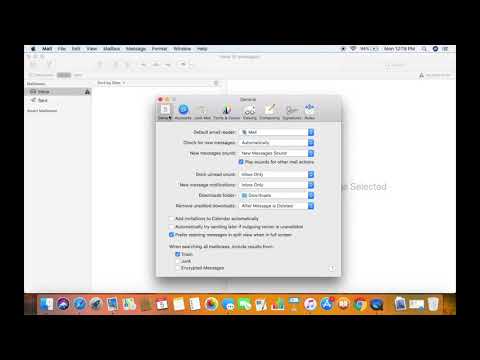Android сізге қандай қолданбаларды әдепкі қолданба ретінде өзгертуге мүмкіндік береді, мысалы, сіз веб -шолғыш үшін «Интернет» қосымшасын қолданғыңыз келе ме немесе оны Chrome -ға өзгерткіңіз келе ме. Егер сіз әдепкі қолданбаларды басқаларға ауыстырып, түпнұсқаларды таңдасаңыз, әдепкі параметрлерді оңай қалпына келтіре аласыз. Бұл wikiHow сізге Android телефонындағы немесе планшеттегі әдепкі қосымшаларды бастапқы параметрлеріне қайтаруды үйретеді.
Қадамдар
4 -ші әдіс 1: бір қолданбаны қалпына келтіру (Android қоймасы)

Қадам 1. Параметрлерді ашыңыз
Бұл беріліс белгішесін экранның жоғарғы жағынан төмен қарай сырғытқанда Жылдам панельден табасыз. Әйтпесе, бұл негізгі экрандардың бірінен, қолданба тартпасынан немесе іздеу арқылы табылатын редуктор белгісі.
Android -тің акциялары сіздің Android -дің Google Pixel және Motorola сияқты Google -дің жеке Android нұсқасына өте ұқсас екенін білдіреді

Қадам 2. Қолданбалар мен хабарландырулар түймесін түртіңіз
Ол 3x3 өлшемді қызғылт сары белгішенің қасында.

Қадам 3. Барлық қолданбаларды көру түймесін түртіңіз
Сіз бұл бетті жақында ашылған қолданбалар дисплейінің астында көресіз.

Қадам 4. Өзгерткіңіз келетін қолданбаны түртіңіз
Қазіргі уақытта бұл бағдарлама әдепкі веб -шолғыш немесе мәтіндік хабар алмасу бағдарламасы сияқты кейбір тапсырмалар үшін әдепкі болып орнатылған.

Қадам 5. Қосымша түймесін түртіңіз
Бұл мәзірдің төменгі жағында және қосымша мәзір параметрлерін кеңейтеді.

Қадам 6. Әдепкі бойынша Ашу түймесін түртіңіз
Бұл қайтадан мәзірдің төменгі жағында.

Қадам 7. Әдепкі мәндерді жою түймесін түртіңіз
Бұл әрекетті орындағаннан кейін, Android жүйесімен бірге келген әдепкі қолданба әдепкі қолданба ретінде қалпына келтіріледі.
4 -ші әдіс 2: Барлық қолданбаларды қалпына келтіру (Android қоймасы)

Қадам 1. Параметрлерді ашыңыз
Бұл беріліс белгішесін экранның жоғарғы жағынан төмен қарай сырғытқанда Жылдам тақтада табасыз. Әйтпесе, бұл негізгі экрандардың бірінен, қолданба тартпасынан немесе іздеу арқылы табылатын редуктор белгісі.
Android -дің акциялары сіздің Android -дің Google Pixel және Motorola сияқты Google -дің жеке Android нұсқасына өте ұқсас екенін білдіреді

Қадам 2. Жүйені түртіңіз
Ақпарат белгішесінің жанындағы бұл опцияны табу үшін айналдыру қажет болуы мүмкін.

Қадам 3. Қосымша түймесін түртіңіз
Бұл мәзірдің төменгі жағында және қосымша мәзір параметрлерін кеңейтеді.

Қадам 4. Қалпына келтіру опцияларын түртіңіз
Ол сағат тілінің айналасында сағат тіліне қарсы айналатын жебенің жанында.

Қадам 5. Қолданба параметрлерін қалпына келтіру түймесін түртіңіз
Бұл әдетте мәзірдің ортасындағы опция.
Сіз барлық қолданбалар қалпына келтірілетіні туралы ескертуді көресіз, оның ішінде өшірілген қолданбалар, өшірілген қолданба хабарландырулары, әдепкі қолданбалар, фондық қолданбалар шектеулері, шектеулі рұқсаттар

Қадам 6. Қолданбаларды қалпына келтіру түймесін түртіңіз
Қолданбаның барлық параметрлерін қалпына келтірудің не болатынын оқып, түсінгеннен кейін, түртіңіз Қолданбаларды қалпына келтіру жалғастыру.
- Бұл әрекетті орындау арқылы сіз қолданба деректерін жоғалтпайсыз.
- Қолданбаның барлық параметрлерін қалпына келтіргеннен кейін сіз бұрын өшірген барлық қосымшаларды қарап шығуыңыз керек.
3 -ші әдіс 4: Бір қолданбаны қалпына келтіру (Samsung)

Қадам 1. Samsung Galaxy параметрлерін ашыңыз
Бұл беріліс белгішесін экранның жоғарғы жағынан төмен қарай сырғытқанда Жылдам тақтада табасыз. Әйтпесе, бұл негізгі экрандардың бірінен, қолданба тартпасынан немесе іздеу арқылы табылатын редуктор белгісі.
Samsung Android модельдерінің өзіндік мәзірі бар болғандықтан, қадамдар Android үлгілерін қолданудан өзгеше болады

Қадам 2. Қолданбалар түймесін түртіңіз
Бұл мәзір көк фонда 2х2 ақ тордың белгішесінің жанында ашылғанын табу үшін айналдыру қажет болуы мүмкін.
Сіз Android -де бар барлық қосымшалардың тізімін көресіз

Қадам 3. Әдепкі қолданбаларды таңдау опциясын түртіңіз
Бұл бірінші нұсқа ретінде мәзірдің жоғарғы жағында.

Қадам 4. Өзгерткіңіз келетін қолданбаны түртіңіз
Қазіргі уақытта бұл бағдарлама әдепкі веб -шолғыш немесе мәтіндік хабар алмасу бағдарламасы сияқты кейбір тапсырмалар үшін әдепкі болып орнатылған.

Қадам 5. Әдепкі ретінде орнатқыңыз келетін қолданбаны түртіңіз
Қолданбаның жанындағы шеңбер таңдалғанын көрсету үшін толтырылады.

Қадам 6. Артқы көрсеткіні түртіңіз
Әдепкі қолданба сіздің таңдауыңызды көрсету үшін автоматты түрде және бірден өзгереді. Егер олай болмаса, Android -ді қайта іске қосыңыз.
4 -ші әдіс 4: Барлық қолданбаларды қалпына келтіру (Samsung)

Қадам 1. Параметрлерді ашыңыз
Бұл беріліс белгішесін экранның жоғарғы жағынан төмен қарай сырғытқанда Жылдам тақтада табасыз. Әйтпесе, бұл негізгі экрандардың бірінен, қолданба тартпасынан немесе іздеу арқылы табылатын редуктор белгісі.
Samsung Android модельдерінің өзіндік мәзірі бар болғандықтан, қадамдар Android үлгілерін қолданудан өзгеше болады

Қадам 2. Қолданбалар түймесін түртіңіз
Бұл мәзір көк фонда 2х2 ақ тордың белгішесінің жанында ашылғанын табу үшін айналдыру қажет болуы мүмкін.
Сіз Android -де бар барлық қосымшалардың тізімін көресіз

Қадам 3. Tap түймесін түртіңіз
Бұл мәзірдің жоғарғы оң жақ бұрышындағы үш нүкте.

Қадам 4. Қолданба параметрлерін қалпына келтіру түймесін түртіңіз
Әдетте бұл мәзірдегі соңғы элемент.
Сіз барлық қолданбалар қалпына келтірілетіні туралы ескертуді көресіз, оның ішінде өшірілген қолданбалар, өшірілген қолданба хабарландырулары, әдепкі қолданбалар, фондық қолданбалар шектеулері, шектеулі рұқсаттар

Қадам 5. Қалпына келтіру түймесін түртіңіз
Қолданбаның барлық параметрлерін қалпына келтірудің не болатынын оқып, түсінгеннен кейін түртіңіз Қалпына келтіру жалғастыру.
- Бұл әрекетті орындау арқылы сіз қолданба деректерін жоғалтпайсыз.
- Қолданбаның барлық параметрлерін қалпына келтіргеннен кейін сіз бұрын өшірген барлық қосымшаларды қарап шығуыңыз керек.